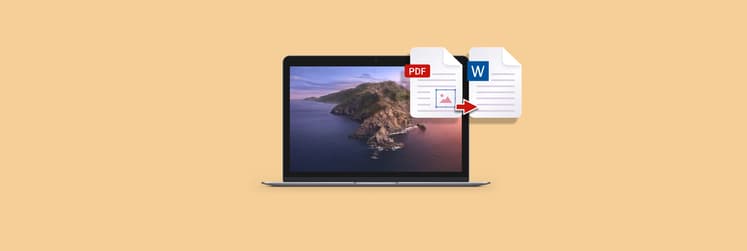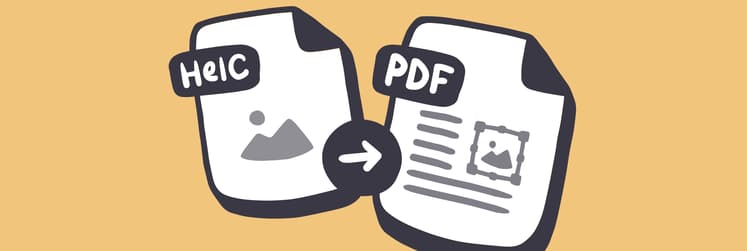Como converter de PDF para JPG e vice‑versa no Mac
Inicialmente, pode parecer complicado converter um PDF em JPG. Como esses dois tipos de arquivos não são mencionados ao mesmo tempo normalmente, pode parecer que a conversão de um PDF em JPG seja um daqueles casos de uso esquecidos pela tecnologia. Para a maioria das pessoas, um PDF e um JPG (ou JPEG; os termos são usados alternadamente) não devem sequer fazer parte de uma mesma frase.
Não se engane, eles são realmente diferentes. Na maioria dos casos, um PDF é um tipo de arquivo que não pode ser editado. PDFs são usados normalmente para enviar documentos para visualização. Embora PDFs possam ser editados, a maioria das pessoas usa esse tipo de arquivo para que não haja perda ao compartilhar ou para evitar a edição de documentos do Word. PDFs também são úteis para preencher formulários sem permitir que outras pessoas mudem outras partes do documento.
JPGs são, normalmente, imagens. Embora existam diversos tipos de arquivos de imagem, JPG é universalmente usado e aceito. Na verdade, a maioria dos sites e serviços exigem que as imagens estejam em JPG para que possam ser usadas.
Por esses motivos, pode parecer que esses dois tipos de arquivos sejam totalmente diferentes e que você não deva considerar usá-los juntos. Ou talvez o seu desejo de converter um PDF em JPG soe estranho. Garantimos que não, nem um pouco! Muitas pessoas querem saber como converter um PDF em JPG. Neste artigo, mostraremos como converter um PDF em JPG e como editar PDFs no Mac, além de alguns apps de conversão de PDF para JPG que realmente curtimos.
A maneira mais fácil de transformar PDFs em arquivos JPG está bem aqui!
Use o app Pré-Visualização para converter um PDF em imagem
Antes de transformar um PDF em JPG, seria uma boa ideia visualizar e editar o arquivo no Mac. A forma mais direta para fazer isso é com o app Pré-Visualização, um app nativo do Mac que faz parte do macOS. Ele pode abrir diversos tipos de arquivos, mas é comumente usado para abrir e editar arquivos PDF superficialmente.
O app Pré-Visualização também é bom para combinar vários PDFs em um único arquivo. Isso é útil quando você precisa converter PDFs em JPGs no Mac.
Para usar o app Pré-Visualização para editar um PDF no Mac, abra o app. Você verá uma tela de seleção onde é possível escolher o arquivo que você quer abrir. O layout dessa tela é bem parecido com o do Finder e mostra as pastas Mesa e Documentos. Bem simples e direto, da mesma forma que o próprio app Pré-Visualização é visto por seus usuários.
Você pode marcar e assinar documentos, e mudar a orientação, dentre várias outras coisas. Você também pode transformar um PDF em JPG no app Pré-Visualização, mas há desvantagens significativas.
Você quase não tem controle sobre o resultado final, o que pode fazer com que a qualidade da imagem não fique da maneira que você espera. E, já que você deseja aprender a transformar um PDF em JPG, a qualidade da imagem é uma coisa com a qual você provavelmente se importa. Para a maioria das pessoas, a simples mudança de tipo de arquivo não será suficiente. Isso é particularmente verdadeiro no caso de PDFs com muito texto, já que você não quer que o resultado final seja um borrão ilegível!
Ao converter muitos PDFs para um único JPG, não é recomendável confiar cegamente na resolução que o app Pré-Visualização oferece. Você provavelmente ampliará a imagem para ver letras pequenas ou detalhes, e o app Pré-Visualização pode simplesmente ignorar essas particularidades. É nesses casos que um app independente vem a calhar. E você, por mais vezes do que imagina, o verá com mil e uma utilidades.
Converta de PDF para JPG no Mac
Acima, mostramos como usar o app Pré-Visualização no Mac para transformar um PDF em JPG. Como a maioria dos apps nativos do Mac, ele resolve um problema, e nem tão bem assim. Tecnicamente, o arquivo foi convertido, mas você não teve nenhum controle sobre o resultado final. Simplesmente, ele não é bom o suficiente.
Uma forma melhor é oferecida pelo Permute. O app afirma que “converte qualquer coisa em (quase) qualquer outra coisa” — e isso não é exagero. O Permute é um conversor de vídeo, um conversor de áudio, um conversor de vídeo em áudio, um conversor de imagem, um app de edição de vídeo e muito mais. Ele realmente é capaz de transformar (praticamente) qualquer coisa em (quase) qualquer outra coisa!
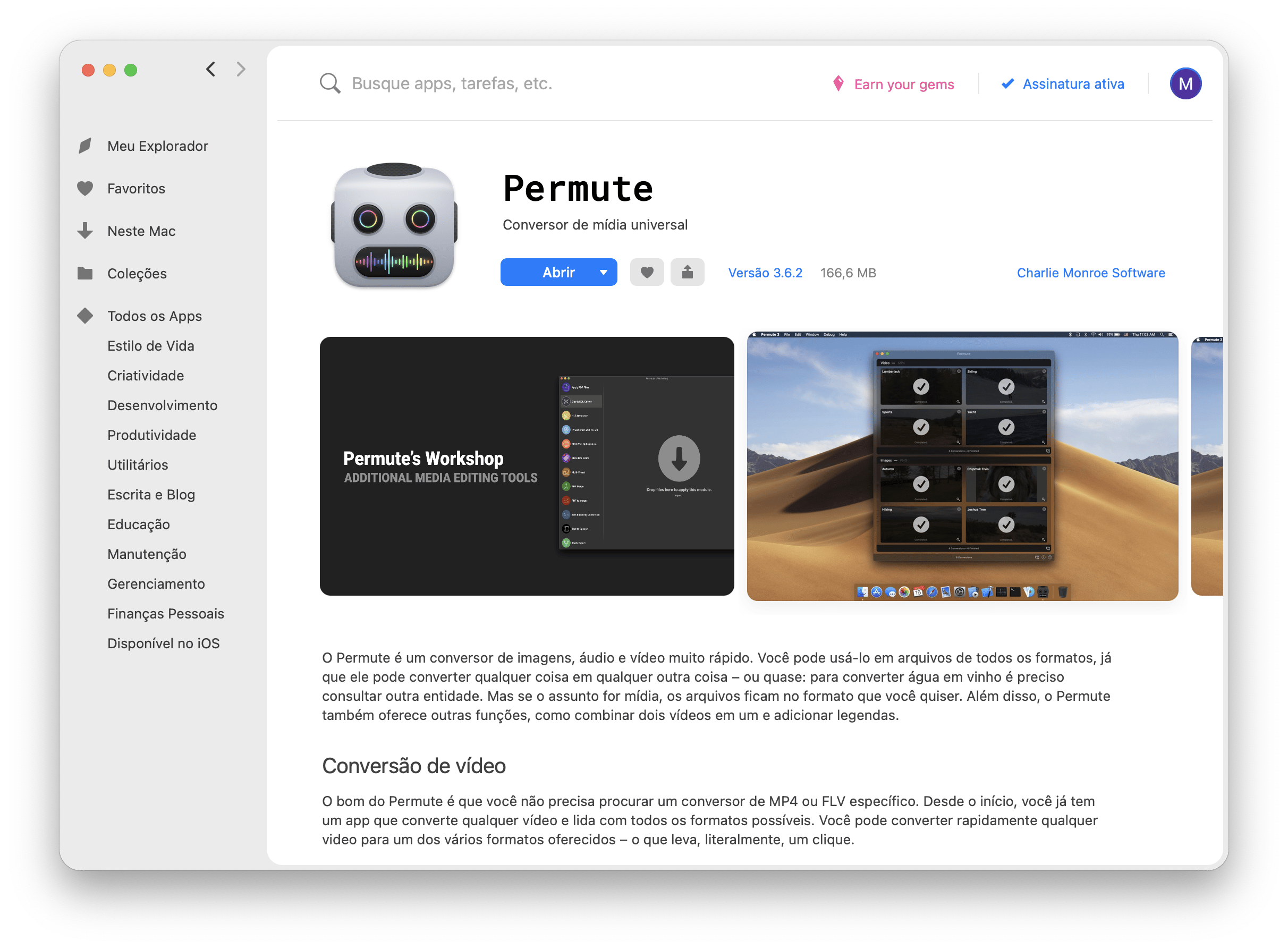
Mas nos concentraremos no aspecto de conversão de imagem do Permute. Sua interface minimalista permite que você adicione arquivos facilmente e veja uma prévia do conteúdo depois de carregar o arquivo. Sem que você precise memorizar nomes de arquivos ou escolhê-los em uma lista, o que pode ocasionar mais erros do que gostamos de admitir.
O Permute permite até que você combine PDFs de maneira similar ao app Pré-Visualização, só que vai um passo além ao oferecer opções de prévia. Você pode ver a ordem em que os arquivos serão combinados, o que garante os resultados desejados todas as vezes. Se quiser, você também pode reordenar os arquivos, o que é ótimo para combinar vários documentos em um único arquivo para visualização.
Se você não quiser combinar os PDFs em um arquivo JPG maior, o Permute permite que você faça conversões em lote, possibilitando transformar os PDFs em JPGs individuais sem ter que selecionar nenhum ajuste.
Se tudo o que você queria saber era como salvar um PDF como JPEG, o Permute é realmente a melhor maneira de se fazer isso. Você pode salvar qualquer PDF como JPG e escolher onde salvar o arquivo no computador. Quando você precisar converter vários arquivos para clientes diferentes ou tiver casos específicos de uso, o Permute se apresenta como uma verdadeira mão na roda.
Veja o passo a passo de como usar o Permute para converter PDFs em JPGs:
- Abra o Permute. Se esta for a primeira vez, escolha onde o Permute salvará os arquivos no computador, além de outras preferências.
- Arraste o PDF que deseja converter para o Permute.
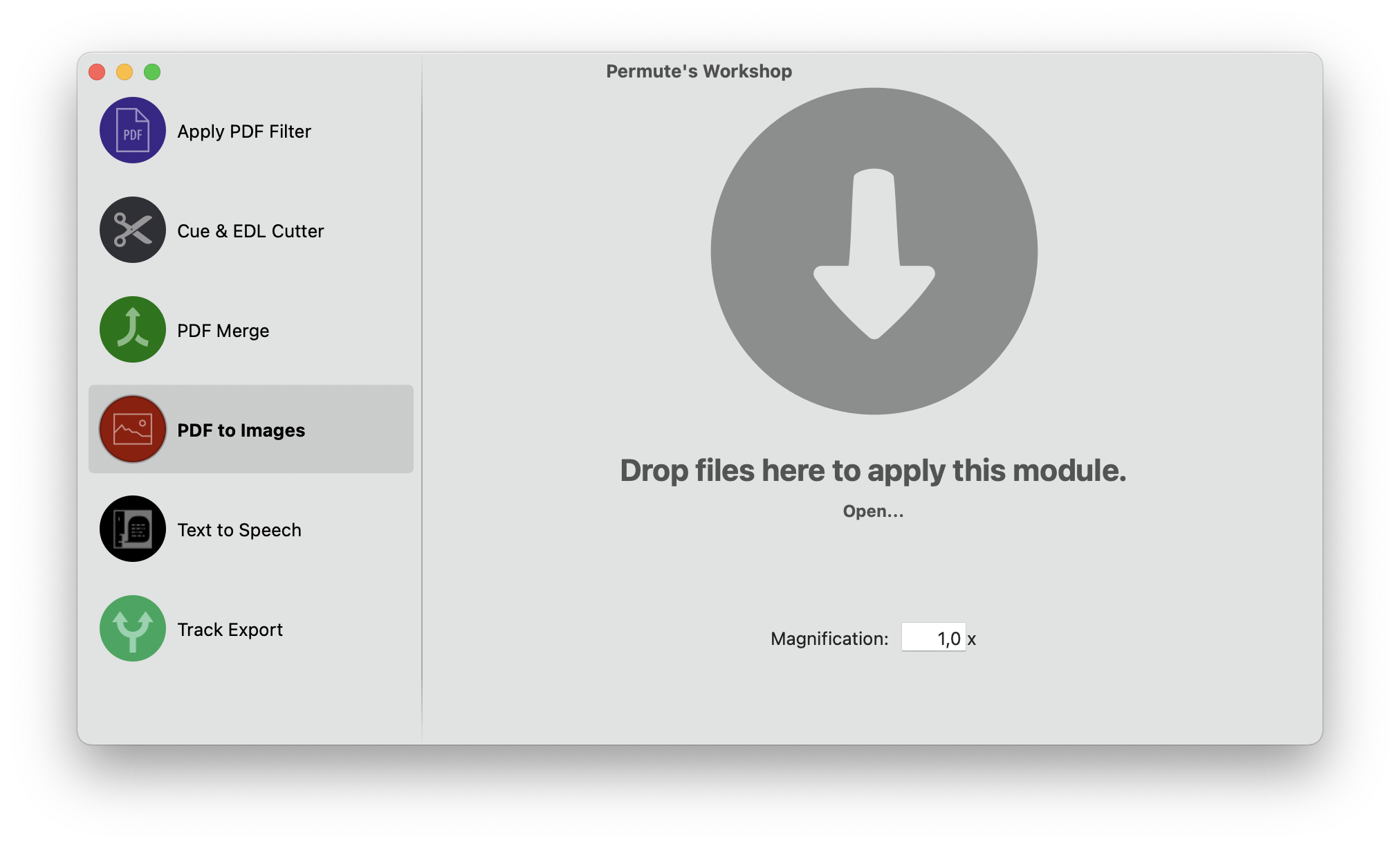
- Depois de carregar o PDF, escolha JPEG no menu de conversão.
- Clique em Iniciar no canto inferior esquerdo da janela.
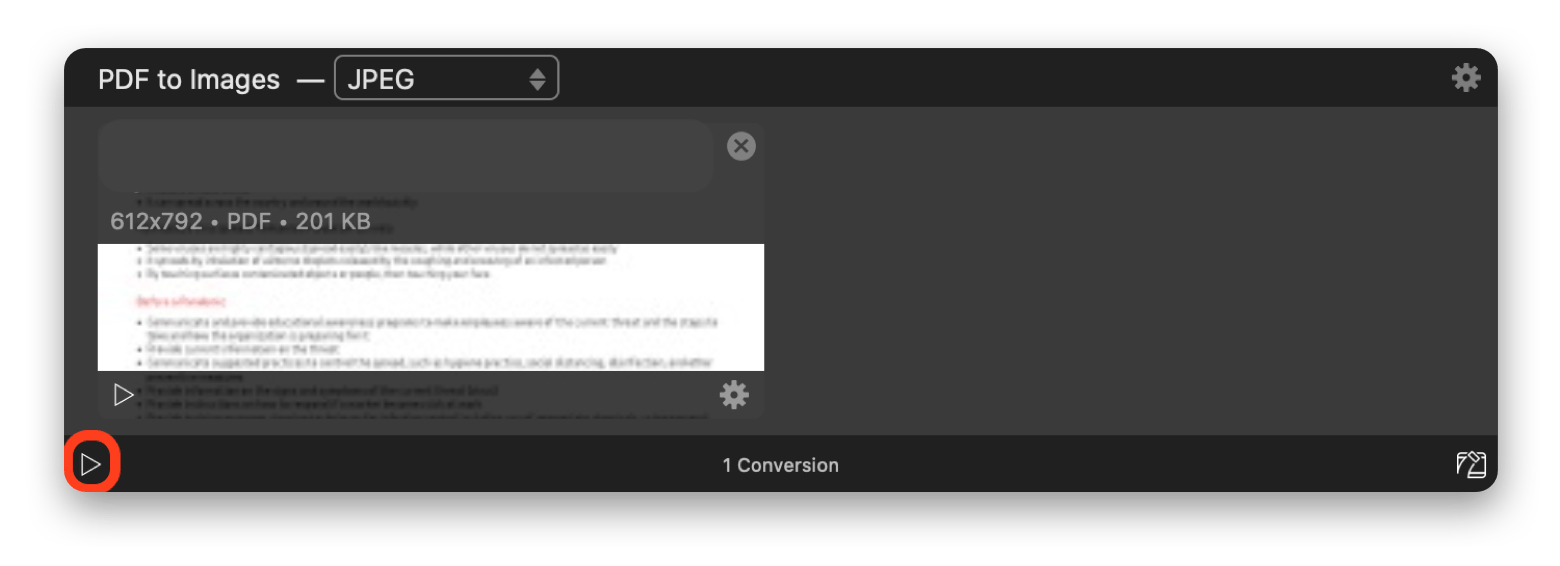
Depois que o arquivo for convertido, você pode clicar no ícone de olho na parte inferior direita do ícone de pré-visualização no Permute. Isso mostra onde o arquivo está localizado no Finder do Mac e permite que você gerencie isso, se necessário. Essa é mais uma opção que economiza tempo, especialmente se os arquivos estiverem no lugar errado ou você decidir mudar sua localização depois de convertê-los.
Salve um JPG como PDF
A transformação de um JPG em PDF no Mac é um processo assustadoramente parecido com a conversão de PDFs para JPGs.
Você pode fazer isso no app Pré-Visualização. Basta abrir o app, selecionar e abrir um arquivo JPG no Mac, clicar no menu Arquivo e selecionar “Exportar para PDF”. Isso é tudo. Realmente simples, mas não é o melhor que pode ser feito.
O Prizmo é um app que permite editar e converter arquivos JPG no Mac. Como uma ferramenta de edição simples, ele é uma das melhores disponíveis. Ele permite que você recorte e redimensione imagens, ajuste as cores e a saturação, aplique filtros e processe imagens em lote.
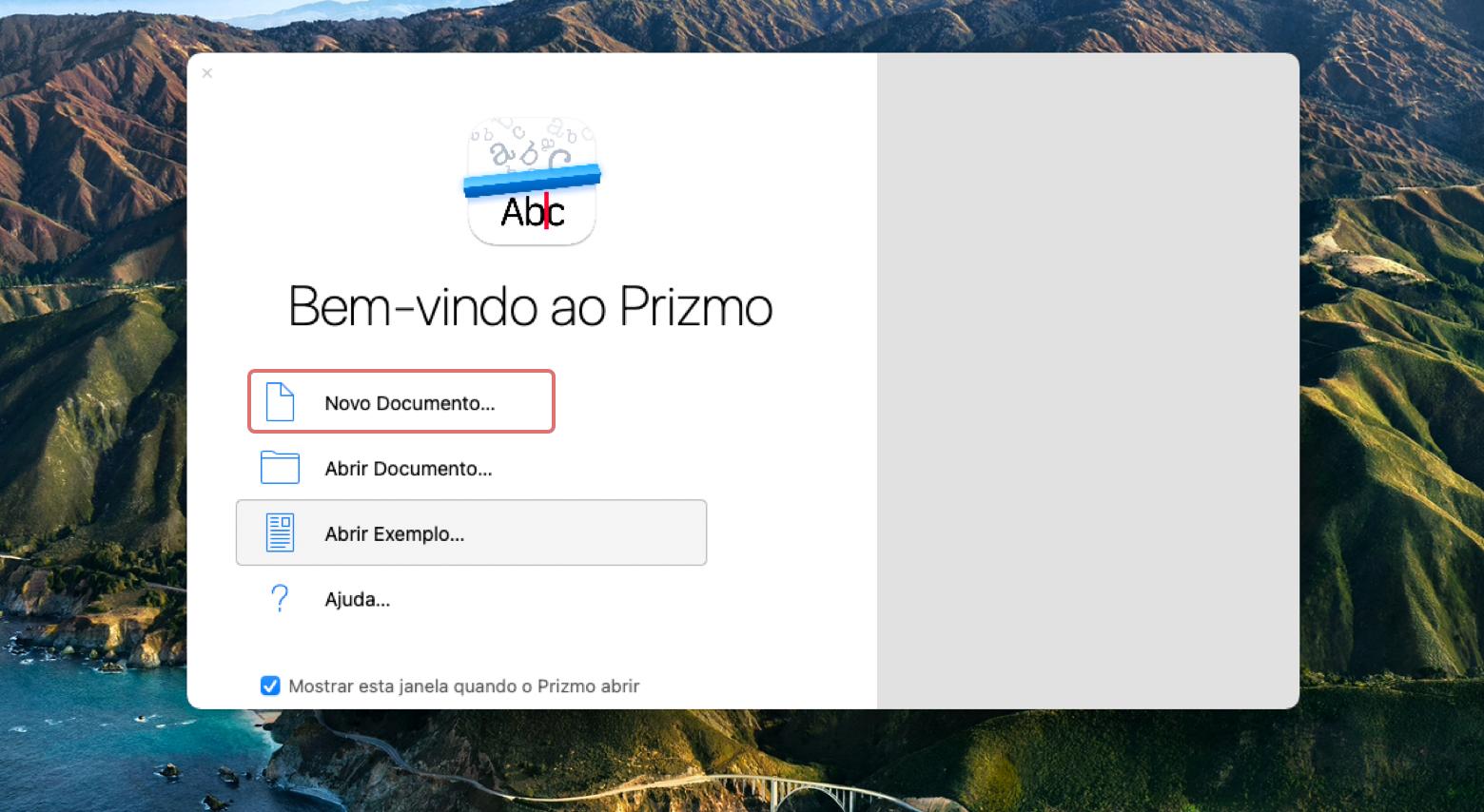
Embora o Prizmo tenha diversos recursos para todos os gostos, nos concentraremos em sua capacidade de converter arquivos JPG para PDF. O app permite que você crie um PDF a partir de qualquer arquivo JPG ou JPEG facilmente. Basta seguir estes passos para mudar de JPG para PDF:
- Abra o Prizmo.
- Clique em Novo Documento.
- Clique em “Abrir Arquivo de Imagem” e encontre o arquivo que deseja converter.
- Clique no ícone de compartilhamento na parte superior direita da tela.
- Selecione PDF como o tipo de arquivo para salvar os JPGs.
- Dê um nome ao arquivo, escolha onde deseja salvá-lo e clique em Salvar.
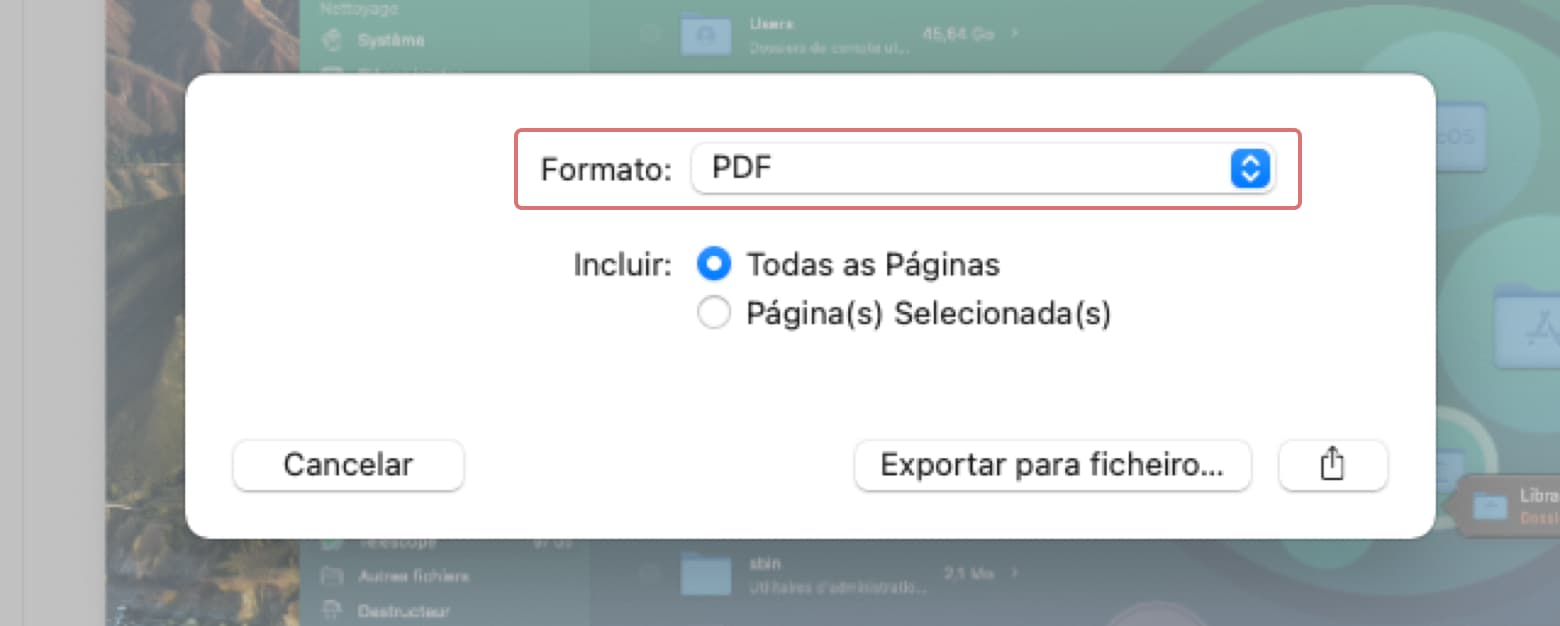
Lembre-se também que o Prizmo permite o processamento em lote: você pode converter centenas de JPGs em PDFs em segundos! Mais um recurso que adoramos, pois economiza bastante tempo.
O app Pré-Visualização do Mac é competente em tarefas superficiais; esse é seu propósito. Se você só precisa visualizar um PDF enviado por alguém, ele cumpre esse papel. Se formos realmente críticos, talvez a visualização de arquivos seja o único uso real do app Pré-Visualização. Usuários avançados certamente desejam mais do Mac, especialmente quando precisam editar ou converter PDFs com maior controle sobre a resolução e a qualidade da imagem. A maioria das pessoas que precisa realizar tarefas que o app Pré-Visualização é capaz de fazer ainda busca ajuda em outros apps.
Para nós, o Permute e o Prizmo são dois dos melhores apps para converter e editar mídia. Cada um oferece uma lista extensa de recursos. Para converter, editar e salvar PDFs e JPGs, não há opções melhores.
E ambos são gratuitos com uma avaliação de sete dias do Setapp, o melhor conjunto de apps de produtividade que você pode ter no Mac. Com o Setapp, você acessa dezenas de apps, com uma vasta gama de propósitos diferentes.
Depois da avaliação gratuita, o Setapp custa apenas US$ 9,99 ao mês. Há dezenas de apps que custam muito mais do que isso, mesmo se considerarmos o preço de apenas um app!
Achamos que você curtirá o Permute e o Prizmo, além da facilidade de uso do Setapp. Em vez de se perder na internet em busca de apps para ajudar você a concluir tarefas, a lista selecionada do Setapp certamente terá um (ou mais) apps que você realmente usará. Experimente hoje!